Obrazovka iPhone se neotáčí [Nejlepší způsoby provedení]
 Přidal Lisa Ou / 05. ledna 2024, 09:00
Přidal Lisa Ou / 05. ledna 2024, 09:00 Ahoj kluci! Když jsem se dnes ráno probudil, díval jsem se na svůj oblíbený film. Dívám se na to s titulky, ale neumím je pořádně přečíst. Důvodem je, že se ukázaly malé, protože jsem se díval v režimu na výšku. Rozhodl jsem se to dát do režimu na šířku. Otáčení obrazovky iPhone však nefunguje! Já nevím, co se děje. Můžete mi pomoci vyřešit tento problém na mém iPhone? Předem moc děkuji.
Je to frustrující, když chcete sledovat film a iPhone nelze otáčet. Pokud ano, video ve větším poměru neuvidíte. Naštěstí můžete použít bezproblémové metody tohoto příspěvku. Objevte je níže.
![Obrazovka iPhone se neotáčí [Nejlepší způsoby provedení]](https://www.fonelab.com/images/ios-system-recovery/iphone-screen-not-rotating/iphone-screen-not-rotating.jpg)
FoneLab umožňuje opravit iPhone / iPad / iPod z režimu DFU, režimu obnovy, loga Apple, režimu sluchátek atd. Do normálního stavu bez ztráty dat.
- Opravte problémy se systémem iOS.
- Extrahujte data z deaktivovaných zařízení iOS bez ztráty dat.
- Je bezpečný a snadno použitelný.

Seznam příruček
Část 1. Důvody, proč se obrazovka iPhone neotáčí
Obrazovka iPhonu se nebude otáčet z tolika známých i neznámých důvodů. Ale všechny z nich jsou softwarové problémy, včetně nesprávného nastavení obrazovky na vašem iPhone. Před čímkoli jiným zkontrolujte, zda je zapnutá funkce Zámek orientace na výšku. Pokud je povolena, nebudete moci otočit obrazovku iPhone do režimu na šířku.
iPhone má různá nastavení pro vaše aplikace. Je možné, že nastavení aplikace pro otáčení obrazovky nejsou k dispozici nebo jsou zakázána v oprávněních. Kromě toho jej nelze otáčet. Obrazovky iPhone mohou být způsobeny závadami softwaru.
Část 2. Jak opravit neotáčení obrazovky iPhone
Existuje více důvodů, proč iPhone neotáčí obrazovku. Zabere vám příliš mnoho času, než je vyřešíte individuálně. Důležitá věc, na které záleží, je řešení, jak problém vyřešit. V určitém okamžiku lze problém vyřešit jedním řešením. Níže jsou uvedeny některé z metod odstraňování problémů, které můžete provést. Jděte dál.
FoneLab umožňuje opravit iPhone / iPad / iPod z režimu DFU, režimu obnovy, loga Apple, režimu sluchátek atd. Do normálního stavu bez ztráty dat.
- Opravte problémy se systémem iOS.
- Extrahujte data z deaktivovaných zařízení iOS bez ztráty dat.
- Je bezpečný a snadno použitelný.
Způsob 1. Deaktivujte zámek orientace na výšku
Když je povolena orientace zámku na výšku, nemůžete otáčet obrazovku iPhone v režimu na šířku. Je to proto, že tato funkce uzamkne vaši obrazovku v režimu na výšku. Pokud ano, jeho vypnutí vám pomůže vyřešit problém, když se obrazovka na iPhone neotáčí. Podívejte se prosím na podrobné kroky níže, jak budete proces provádět. Jděte dál.
Krok 1Zajistěte prosím Control Center lze zobrazit ve všech aplikacích pro iPhone. Pokud ne, nemůžete k němu při používání aplikace na svém iPhonu přistupovat. Chcete-li to povolit, přejděte na stránku Nastavení aplikace na vašem iPhone. Poté potáhněte prstem po obrazovce dolů a vyberte možnost Control Center knoflík. V horní části prosím přepněte Posuvník ikona. Nechte v zelené barvě. Znamená to pouze, že je zapnutý.
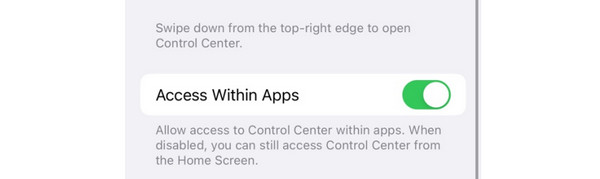
Krok 2Přejetím prstem dolů po obrazovce v pravém horním rohu otevřete Ovládací centrum. Poté se zobrazí aktivní dlaždice vašeho iPhone. Prosím vyhledejte Orientace zámku na výšku ikona. Klepněte na něj a ponechte jej v šedé barvě. Znamená to pouze, že je zakázáno.
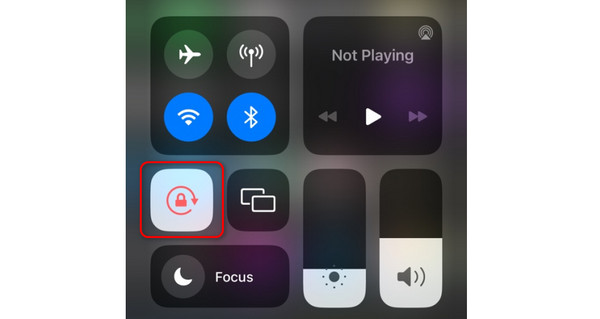
Způsob 2. Restartujte iPhone
Chyby a závady na iPhonu může být jedním z důvodů, proč iPhone neotáčí obrazovku. Restartujte svůj iPhone znovu jeho restartováním. Tlačítka iPhone budou hlavní věcí, která bude v procesu zapotřebí. Jejich strategie se však mohou lišit, protože iPhony mají různé modely v závislosti na jejich modelech. Naštěstí jsme o nich zveřejnili samostatné modely. Viz jejich podrobný návod níže. Jděte dál.
| IPhone modely | Tlačítka | Postup |
| SE (1. generace), 5 nebo starší | Vrchní část | Stiskněte a podržte horní tlačítko. Objeví se posuvník. Vypněte iPhone přetažením. Počkejte 30 sekund. Zapněte iPhone stisknutím a podržením horního tlačítka. Počkejte, až uvidíte logo Apple. Znamená to, že se iPhone úspěšně zapíná. |
| 8, 7, 6 nebo SE (2. nebo 3. generace) | Strana | Stiskněte a podržte boční tlačítko. Objeví se posuvník. Vypněte iPhone přetažením. Počkejte 30 sekund. Zapněte iPhone stisknutím a podržením bočního tlačítka. Počkejte, až uvidíte logo Apple. Znamená to, že se iPhone úspěšně zapíná. |
| 12, 11, X, 13 nebo později | Side nebo Volume | Stiskněte a podržte tlačítko hlasitosti nebo boční tlačítko. Objeví se posuvník. Vypněte iPhone přetažením. Počkejte 30 sekund. Zapněte iPhone stisknutím a podržením bočního tlačítka. Počkejte, až uvidíte logo Apple. Znamená to, že se iPhone úspěšně zapíná. |
Způsob 3. Použijte FoneLab iOS System Recovery
Obnovení systému FoneLab iOS může vám také pomoci! Jedná se o nástroj třetí strany vytvořený k opravě poruch iPhone, včetně nefunkčního otáčení obrazovky iPhone. Zde jsou některé problémy s obrazovkou, které může také opravit. Podívejte se na ně níže.
FoneLab umožňuje opravit iPhone / iPad / iPod z režimu DFU, režimu obnovy, loga Apple, režimu sluchátek atd. Do normálního stavu bez ztráty dat.
- Opravte problémy se systémem iOS.
- Extrahujte data z deaktivovaných zařízení iOS bez ztráty dat.
- Je bezpečný a snadno použitelný.
- Přilepené na Apple Logo
- Obrazovku nelze zapnout
- Zaseknutý na zamrzlé obrazovce
- Zaseknutý na černé obrazovce
- Blue Screen of Death
- Obrazovka neodpovídá
Má více než 50 dalších problémů, které podporuje. Objevíte je pomocí softwaru. Podívejte se na podrobné kroky níže Obnovení systému FoneLab iOS. Jděte dál.
Krok 1Stáhněte si FoneLab iOS System Recovery. Kliknutím na Stažení zdarma tlačítko to udělá. Nastavte jej a poté spusťte. Později vyberte Nástroj pro obnovu systému iOS .
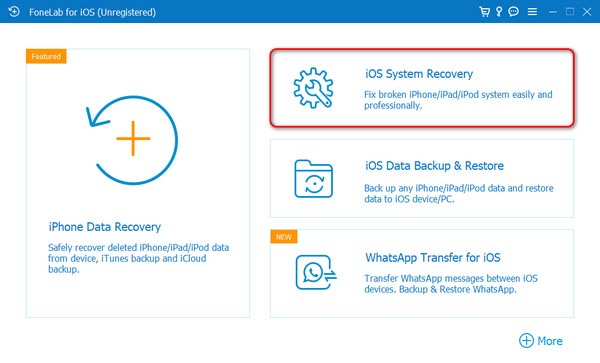
Krok 2Problémy podporované softwarem jsou zveřejněny. Klikněte prosím na Home poté, abyste opravili iPhone, když se obrazovka neotáčí.
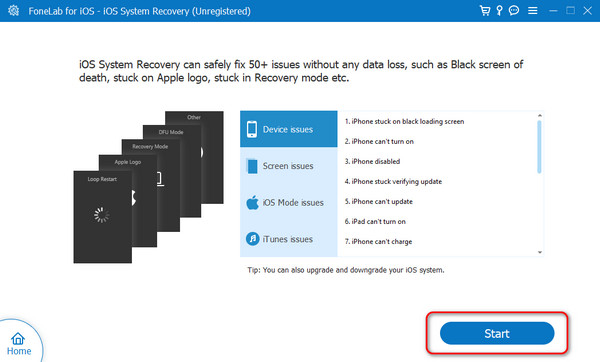
Krok 3Vyberte si mezi režimem opravy nebo standardním režimem. Přečtěte si jejich postup pod jejich jmény. Poté klikněte na Potvrdit .
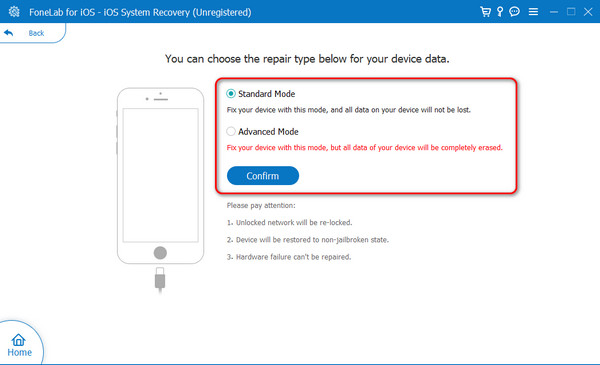
Krok 4Připojte prosím iPhone k počítači. Později, vložte iPhone do režimu obnovení. Potom klepněte na tlačítko Opravy or Optimalizovat tlačítko pro vyřešení problému s iPhone.
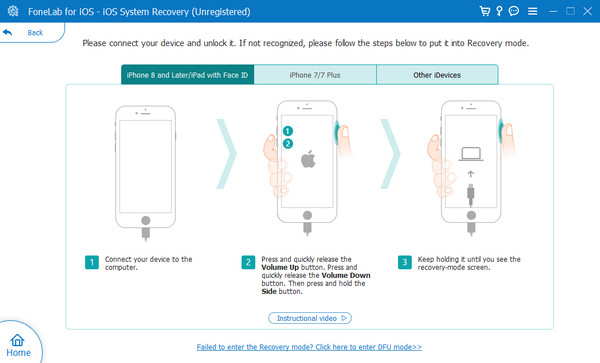
FoneLab umožňuje opravit iPhone / iPad / iPod z režimu DFU, režimu obnovy, loga Apple, režimu sluchátek atd. Do normálního stavu bez ztráty dat.
- Opravte problémy se systémem iOS.
- Extrahujte data z deaktivovaných zařízení iOS bez ztráty dat.
- Je bezpečný a snadno použitelný.
Část 3. Nejčastější dotazy o obrazovce iPhone se neotáčí
1. Jak dosáhnu toho, aby se obrazovka iPhonu automaticky otáčela?
Svůj iPhone můžete automaticky otáčet prostřednictvím Ovládacího centra. Stačí pouze otevřít iPhone. Poté potáhněte prstem dolů po obrazovce v pravém horním rohu hlavního rozhraní. Zobrazí se ovládací centrum, včetně aktivních dlaždic nastavených pro tuto funkci. Prosím vyhledejte Ikona zámku na obrazovce a ponechte ji šedou. Znamená to pouze, že zámek na výšku je deaktivován.
2. Proč můj iPhone nepřejde do režimu na výšku?
Zkontrolujte zámek portrétu, pokud je vypnutý. Pokud ano, obrazovka vašeho iPhone může být v režimu na šířku. Kromě toho jsou vestavěné a stahovatelné aplikace na vašem iPhone určeny pro režim na šířku. Většina herních aplikací vyžaduje velké obrazovky, aby hráči měli lepší zážitek.
FoneLab umožňuje opravit iPhone / iPad / iPod z režimu DFU, režimu obnovy, loga Apple, režimu sluchátek atd. Do normálního stavu bez ztráty dat.
- Opravte problémy se systémem iOS.
- Extrahujte data z deaktivovaných zařízení iOS bez ztráty dat.
- Je bezpečný a snadno použitelný.
Takto opravíte, že rotace iPhone nefunguje! Některé z nejjednodušších metod jsou zveřejněny v tomto příspěvku. Pro dosažení nejlepších výsledků je pouze musíte dodržovat. Kromě toho se doporučuje nástroj třetí strany, pokud chcete 100% úspěšnost procesu. Můžeš použít Obnovení systému FoneLab iOS. Stáhněte si ji do počítače a zažijte ji. Máte další otázky? Zanechte je prosím v poli komentáře níže. Děkuji!
